KIJK!observatielijsten in ParnasSys
|
|
|
- Robert van de Brink
- 9 jaren geleden
- Aantal bezoeken:
Transcriptie
1 KIJK!observatielijsten in ParnasSys Versie Suggesties voor het invoeren van KIJK!observatielijsten in ParnasSys, zodat ze op de groepskaart zichtbaar zijn. Een (xml)bestand met de inhouden van de KIJK!observatielijsten (als methodetoets) is op te vragen via de website van Bazalt: Inhoud Inleiding Acties vooraf in een ParnasSysomgeving waar nog niets staat ingesteld Resultaten (op groepskaart, per lijst, overzichten): Plannen maken via de groepskaart: Observatielijsten invullen op groepsniveau Opvragen overzichten van observatielijsten... 9 Bijlage 1: Betekenis van de scores bij de verschillende KIJK!observatielijsten in ParnasSys Handleiding KIJK!observatielijsten in ParnasSys 1
2 Inleiding Scholen die de KIJK!handleiding hebben aangeschaft, hebben het recht om de observatielijsten van KIJK! te gebruiken. Bij KIJK! horen de volgende observatielijsten: a) Betrokkenheid b) Basiskenmerken globaal c) Basiskenmerken - vrij van emot. belemmeringen d) Basiskenmerken - nieuwsg. en ondernemend zijn e) Basiskenmerken zelfvertrouwen hebben f) Riscofactoren g) Taakgerichtheid en zelfstandigheid h) Signalen vroegonderkenning dyslexie i) Signalen ontwikkelingsvoorsprong j) NT2-lijsten De lijsten a en b dienen voor alle leerlingen ingevuld te worden. De lijsten c, d en e als lijst b daar aanleiding voor geeft (in ieder geval bij oranje of rood) De lijsten f, g, h, i en j als er vragen zijn over de ontwikkeling van de leerling. Voor verdere toelichting wordt verwezen naar de KIJK! handleiding Een leerkracht kan de lijsten invullen: 1. op papier 2. digitaal in pdf 3. via de functie methodetoetsen van ParnasSys Voordelen van de laatste optie zijn: het invullen gaat relatief eenvoudig alle gegevens blijven bewaard in het leerlingdossier én zijn ook op groepsniveau op te vragen in kleurtjes snel een overzicht van leerlingen waar mogelijk aandachtspunten zijn op de groepskaart zie je een totaalplaatje van de leerling: gegevens van observatielijsten, Cito-toetsen, notities en plannen (en als de module leerlijnen wordt gebruikt in plaats van het KIJK!webbased systeem, zie je ook in hoeverre de ontwikkelingsleeftijd van de leerling overeen komt met de kalenderleeftijd). Hoofdstuk 1: is alleen voor de beheerder (ICT er en/of ib er). Wat hierin staat beschreven hoeft maar éénmalig uitgevoerd te worden. Hoofdstuk 2 en 3: informatie over de resultaten/wat je waar kunt vinden. Hoofdstuk 4 en 5: stappenplannen voor de leerkracht (en ib er). Handleiding KIJK!observatielijsten in ParnasSys 2
3 1. Acties vooraf in een ParnasSysomgeving waar nog niets staat ingesteld Stap 1: Maak 10 nieuwe vakken aan bij beheer: Het is aan te bevelen dat de vakken de afkorting krijgen zoals ingevoerd in bovenstaande schermafdruk. De observatielijsten worden dan in een logische volgorde getoond op de groepskaart. Zet Tonen op de groepskaart op Ja bij de volgende vakken: - KIJK! betrokkenheid - KIJK! basiskenmerken - KIJK! basiskenm.- vrij van emot. belemmeringen - KIJK! basiskenm. nieuwsg. en ondernemend zijn - KIJK! basiskenm. zelfvertrouwen hebben - KIJK! riscofactoren Bij de overige vakken kiest de school zelf of deze getoond moeten worden op de groepskaart. Stap 2: Voeg de 10 methodetoetsen toe via importeren (zie xml-bestand) Ga naar school > beheer > methodetoetsen > kies methodetoets importeren > en importeer het xml - bestand. Handleiding KIJK!observatielijsten in ParnasSys 3
4 2. Resultaten (op groepskaart, per lijst, overzichten): Op de groepskaart zijn er nieuwe kolommen bij gekomen. Deze worden zichtbaar zo gauw als er in een groep zo n methodetoets (= observatielijst KIJK!) is ingevoerd voor minimaal één leerling. Scroll over een afkorting heen om te zien welke observatielijst het betreft. De kleuren zijn anders dat je gewend bent! Het staat nu als volgt ingesteld: Weergave groepskaart Score 1 Is/wordt ingevoerd Lijsten betrokkenheid Cijfer Percentage Lijsten basiskenmerken Blauw hoog 8 80% 4 50 Groen Bovengemiddeld 6 60% 3 40 Oranje Benedengemiddeld 4 40% 2 30 Rood laag <4 20% 1 10/20 0 Lijsten riscofactoren en signalen dyslexie Je kunt kiezen welke weergave je wilt op de groepskaart. Tip: kies bij methodetoetsen voor goedpercentage > recent. De groepskaart toont nu een goed percentage. Wanneer cijfer wordt aangevinkt, wordt er een cijfer getoond dat ParnasSys berekent op basis van de ingevulde ruwe score. Je kunt ook doorklikken op een score op de groepskaart. Je ziet dan de scores van de verschillende categorieën die zijn ingevoerd bij deze toets/lijst. Ook kan hierdoor de ruwe score worden opgevraagd als er nog een keer wordt doorgeklikt op de lijst. Zie onderstaande schermafdruk. 1 Zie voor meer informatie over de scores de tabel verder in dit document. Handleiding KIJK!observatielijsten in ParnasSys 4
5 3. Plannen maken via de groepskaart: 1. Wordt het KIJK! webbasedprogramma naast ParnasSys gebruikt? Het is mogelijk om via de groepskaart plannen te maken voor de hele groep of voor individuele leerlingen. Voor meer informatie hierover verwijzen wij u naar de handleiding groepskaart die te downloaden is via het supportportaal van ParnasSys. 2. Worden de KIJK! ontwikkelingslijnen in de leerlijnenmodule van ParnasSys geregistreerd? Dan is het zinvoller om plannen het maken via de leerlijnenmodule. Handleiding KIJK!observatielijsten in ParnasSys 5
6 4. Observatielijsten invullen op groepsniveau Stap 1: Selecteer een groep: Ga naar groep > klik de juiste groep aan. Stap 2: Ga naar toetsen > methodetoetsen Stap 3: Klik onderaan op nieuwe methodetoets invoeren Stap 4: Typ in het vak naam in: KIJK! Je krijgt dan alle lijsten waar KIJK! in de naam staat Stap 5: Selecteer een lijst die je in wilt vullen. Handleiding KIJK!observatielijsten in ParnasSys 6
7 Stap 6: Vul de lijst in. Let op: er gelden verschillende maximumscores bij verschillende observatielijsten. Deze zijn verwerkt in onderstaande tabel: Observatielijst - KIJK! basiskenmerken globaal - KIJK! basiskenm.- vrij van emot. belemmeringen - KIJK! basiskenm. nieuwsg. en ondernemend zijn - KIJK! basiskenm. zelfvertrouwen hebben - KIJK! taakgerichtheid en zelfstandigheid Maximumscore Betekenis van de score en uitleg m.b.t. invoeren 5 1: (bijna) nooit (--) 2: meer niet dan wel (-+) 3: meer wel dan niet (+-) 4: (bijna) altijd (++) Voer de score 5 niet in!! - KIJK! betrokkenheid 50 10: geen activiteit 20: Vaak onderbroken activiteit 30: min of meer aangehouden activiteit 40: Activiteit met intense momenten 50: Volgehouden intense activiteit Door de score 15 / 25 / 35 / 45 in te voeren wordt een tussenscore ingevoerd. Dit is mogelijk bij deze observatielijst en sluit aan bij zoals het is beschreven in het betrokkenheid: beslisschema uit de handleiding van KIJK! - KIJK! risicofactoren 5 Voer alleen een 0 is als er riscofactoren zijn geobserveerd. Voer geen scores 1, 2, 3, 4, 5 in. Gebruik voor uitleg van de items de handleiding van KIJK! - KIJK! signalen vroegonderkenning dyslexie - KIJK! signalen van een ontwikkelingsvoorsprong - KIJK! NT2-lijsten Stadium 1 Stadium 2 Stadium 3 Stadium 4 5 Voer alleen een 0 is als er signalen geobserveerd zijn. Voer geen scores 1, 2, 3, 4, 5 in. Gebruik voor uitleg van de items de handleiding van KIJK! 5 Voer een 0 in als de uitspraak niet van toepassing is voor de leerling. Voer een hogere score (max 5) in als de uitspraak (sterk) van toepassing is op de leerling Gebruik voor uitleg van de items de handleiding van KIJK! 11 Voer een 0 in als het gedrag niet gesignaleerd wordt. (-) Voer een 1 in als het gedrag een beetje gesignaleerd wordt. (-/+) Voer een 2 in als het gedrag wel gesignaleerd wordt. (+) Voer een hogere score dan 2 niet in! Handleiding KIJK!observatielijsten in ParnasSys 7
8 Voorbeeld schermafdruk invoeren van scores in observatielijsten: Vul eventueel een opmerking in bij een score: klik op het knopje achter het scorevakje en typ je opmerking bij deze score in. De opmerkingen ziet u terug als u bij de toets,- of observatieresultaten met uw muis over het opmerkingenvakje scrolt. Zie onderstaande schermafdruk: Handleiding KIJK!observatielijsten in ParnasSys 8
9 Je kunt ook gegevens op leerlingniveau invoeren. Dit doe je als volgt: Ga naar het tabblad leerling > kies de betreffende leerling > ga naar toetsen > methodetoetsen > klik onderaan de pagina op nieuwe methodetoets invoeren. Typ in het vak naam in: KIJK! > Je krijgt dan alle lijsten waar KIJK! in de naam staat > Kies een observatielijst en vul de scores in. NB: Observatielijsten die je individueel invoert, kun je niet terugzien op de groepskaart. Het verdient de voorkeur om observatielijsten altijd op groepsniveau in te voeren. 5. Opvragen overzichten van observatielijsten Als je een overzicht wilt opvragen van een ingevoerde observatielijst, doe je dit als volgt. Ga naar het tabblad Overzichten > Leerlingvolgsysteem > methodetoetsen. Je kunt nu onder andere kiezen uit: - Methodetoets: je kunt een overzicht opvragen van één betreffende observatielijst of methodetoets, waarbij de scores van alle leerlingen van de groep op het overzicht staan. - Methodetoets leerlingen: een overzicht van één of meerdere observatielijsten of methodetoetsen van één leerling per pagina. (NB: je kunt dit overzicht wel voor meerdere leerlingen, bijvoorbeeld een hele groep tegelijk, opvragen. De gegevens van iedere leerling staan dan op een aparte pagina). Het is ook mogelijk om een overzicht op te vragen waar alle opmerkingen op staan die zijn ingevoerd bij een bepaalde methodetoets/ KIJK!observatielijst. Dit doe je als volgt: Ga naar overzichten > leerlingvolgsysteem > methodetoetsen > methodetoetsen leerling > kies de betreffende leerling(en) en de juiste schooljaren. Dit kun je doen door de ctrl-toets ingedrukt te houden. Als het overzicht is opgevraagd kies dan onderin de pagina met opmerkingen. De ingevoerde opmerkingen worden getoond. Dit zelfde kun je doen, als je een methodetoets/ KIJK!observatielijst op groepsniveau opvraagt. NB: Als je op groepsniveau klikt op de knop opmerkingen worden alleen de resultaten getoond van de leerlingen waarbij een opmerking gemaakt is. Onderstaand zijn schermafdrukken van observatielijsten weergegeven. Handleiding KIJK!observatielijsten in ParnasSys 9
10 Voorbeeld 1: Overzicht observatielijst KIJK basiskenmerken-zelfvertrouwen hebben op groepsniveau Handleiding KIJK!observatielijsten in ParnasSys 10
11 Voorbeeld 2: Overzicht verschillende observatielijsten van één betreffende leerling Handleiding KIJK!observatielijsten in ParnasSys 11
12 Voorbeeld 3: Overzicht observatielijst KIJK betrokkenheid (score 10-50) op groepsniveau met opmerkingen Handleiding KIJK!observatielijsten in ParnasSys 12
13 Bijlage 1: Betekenis van de scores bij de verschillende KIJK!observatielijsten in ParnasSys. Observatielijst - KIJK! basiskenmerken globaal - KIJK! basiskenm.- vrij van emot. belemmeringen - KIJK! basiskenm. nieuwsg. en ondernemend zijn - KIJK! basiskenm. zelfvertrouwen hebben - KIJK! taakgerichtheid en zelfstandigheid Maximumscore Betekenis van de score en uitleg m.b.t. invoeren 5 1: (bijna) nooit (--) 2: meer niet dan wel (-+) 3: meer wel dan niet (+-) 4: (bijna) altijd (++) Voer de score 5 niet in!! - KIJK! betrokkenheid 50 10: geen activiteit 20: Vaak onderbroken activiteit 30: min of meer aangehouden activiteit 40: Activiteit met intense momenten 50: Volgehouden intense activiteit Door de score 15 / 25 / 35 / 45 in te voeren wordt een tussenscore ingevoerd. Dit is mogelijk bij deze observatielijst en sluit aan bij zoals het is beschreven in het betrokkenheid: beslisschema uit de handleiding van KIJK! - KIJK! risicofactoren 5 Voer alleen een 0 is als er riscofactoren zijn geobserveerd. Voer geen scores 1, 2, 3, 4, 5 in. Gebruik voor uitleg van de items de handleiding van KIJK! - KIJK! signalen vroegonderkenning dyslexie - KIJK! signalen van een ontwikkelingsvoorsprong - KIJK! NT2-lijsten Stadium 1 Stadium 2 Stadium 3 Stadium 4 5 Voer alleen een 0 is als er signalen geobserveerd zijn. Voer geen scores 1, 2, 3, 4, 5 in. Gebruik voor uitleg van de items de handleiding van KIJK! 5 Voer een 0 in als de uitspraak niet van toepassing is voor de leerling. Voer een hogere score (max 5) in als de uitspraak (sterk) van toepassing is op de leerling Gebruik voor uitleg van de items de handleiding van KIJK! 11 Voer een 0 in als het gedrag niet gesignaleerd wordt. (-) Voer een 1 in als het gedrag een beetje gesignaleerd wordt. (-/+) Voer een 2 in als het gedrag wel gesignaleerd wordt. (+) Voer een hogere score dan 2 niet in! Handleiding KIJK!observatielijsten in ParnasSys 13
Handleiding KIJK! in ParnasSys. Februari 2014
 Handleiding KIJK! in ParnasSys Februari 2014 Inhoud Inleiding... 3 1. Instellen van KIJK! in ParnasSys door de beheerder... 4 De KIJK! observatielijsten... 4 Leerlingen koppelen aan een leerlijnenpakket
Handleiding KIJK! in ParnasSys Februari 2014 Inhoud Inleiding... 3 1. Instellen van KIJK! in ParnasSys door de beheerder... 4 De KIJK! observatielijsten... 4 Leerlingen koppelen aan een leerlijnenpakket
Handleiding KIJK! in ParnasSys. December 2014
 Handleiding KIJK! in ParnasSys December 2014 Inhoud Inleiding... 3 1. Instellen van KIJK! in ParnasSys door de beheerder... 4 De KIJK! observatielijsten... 4 Leerlingen koppelen aan een leerlijnenpakket
Handleiding KIJK! in ParnasSys December 2014 Inhoud Inleiding... 3 1. Instellen van KIJK! in ParnasSys door de beheerder... 4 De KIJK! observatielijsten... 4 Leerlingen koppelen aan een leerlijnenpakket
Ons belangrijkste advies: kies wat bij uw school past
 Kiest u voor KIJK! om de ontwikkeling van kinderen in beeld te brengen? En staat u nu voor de keuze om daarvoor KIJK! Webbased registratie of KIJK! in ParnasSys te gebruiken? We geven u graag de inzichten
Kiest u voor KIJK! om de ontwikkeling van kinderen in beeld te brengen? En staat u nu voor de keuze om daarvoor KIJK! Webbased registratie of KIJK! in ParnasSys te gebruiken? We geven u graag de inzichten
Handleiding. Leerlijnen peuters. in ParnasSys
 Handleiding Leerlijnen peuters in ParnasSys Versie Maart 2016 Inhoud Inleiding 3 1. Invoeren van peuters in ParnasSys Fout! Bladwijzer niet gedefinieerd. 2. Instellen van Leerlijnen peuters in ParnasSys
Handleiding Leerlijnen peuters in ParnasSys Versie Maart 2016 Inhoud Inleiding 3 1. Invoeren van peuters in ParnasSys Fout! Bladwijzer niet gedefinieerd. 2. Instellen van Leerlijnen peuters in ParnasSys
Handleiding. Leerlijnen jonge kind. in ParnasSys
 Handleiding Leerlijnen jonge kind in ParnasSys Versie Maart 2016 Inhoud Inleiding 3 1. Instellen van Leerlijnen jonge kind in ParnasSys door de beheerder 4 Het overnemen van het pakket Leerlijnen jonge
Handleiding Leerlijnen jonge kind in ParnasSys Versie Maart 2016 Inhoud Inleiding 3 1. Instellen van Leerlijnen jonge kind in ParnasSys door de beheerder 4 Het overnemen van het pakket Leerlijnen jonge
Handleiding Leerlijnen jonge kind in ParnasSys. Versie Februari 2014
 Handleiding Leerlijnen jonge kind in ParnasSys Versie Februari 2014 Inhoud Inleiding 3 1. Instellen van Leerlijnen jonge kind in ParnasSys door de beheerder 4 Het overnemen van het pakket Leerlijnen jonge
Handleiding Leerlijnen jonge kind in ParnasSys Versie Februari 2014 Inhoud Inleiding 3 1. Instellen van Leerlijnen jonge kind in ParnasSys door de beheerder 4 Het overnemen van het pakket Leerlijnen jonge
Groepskaart 3 Resultaten niet-methodetoetsen 3 Notities 4 Mogelijkheden 4 Plannen 4 Mogelijkheden 4 Zien (SEO) (volgt) 4 Groepspercentages 4
 Schoolhandleiding Parnassys 2012 Inhoudsopgave Groepskaart 3 Resultaten niet-methodetoetsen 3 Notities 4 Mogelijkheden 4 Plannen 4 Mogelijkheden 4 Zien (SEO) (volgt) 4 Groepspercentages 4 Toetsen en streefdoelen
Schoolhandleiding Parnassys 2012 Inhoudsopgave Groepskaart 3 Resultaten niet-methodetoetsen 3 Notities 4 Mogelijkheden 4 Plannen 4 Mogelijkheden 4 Zien (SEO) (volgt) 4 Groepspercentages 4 Toetsen en streefdoelen
Snel starten met Testweb PSL-b als Leerkracht
 Snel starten met Testweb PSL-b als Leerkracht WAAR? Je vindt Testweb PSL op de volgende website: www.testweb.bsl.nl Je kunt inloggen in het groene vak aan de rechterkant: Direct inloggen Testweb PSL INLOGGEN
Snel starten met Testweb PSL-b als Leerkracht WAAR? Je vindt Testweb PSL op de volgende website: www.testweb.bsl.nl Je kunt inloggen in het groene vak aan de rechterkant: Direct inloggen Testweb PSL INLOGGEN
Handleiding. Digitaal Rapport
 Handleiding Digitaal Rapport 1. Inhoudsopgave 1. Inhoudsopgave... 2 2. Vooraf... 3 3. Relatie met methodetoetsen... 3 4. Rapportperiodes aangeven... 4 5. Rapportdefinities instellen... 4 Rubriek aanmaken...
Handleiding Digitaal Rapport 1. Inhoudsopgave 1. Inhoudsopgave... 2 2. Vooraf... 3 3. Relatie met methodetoetsen... 3 4. Rapportperiodes aangeven... 4 5. Rapportdefinities instellen... 4 Rubriek aanmaken...
Handleiding. Leer- en ontwikkelingslijnen jonge kind (4-7 jaar) in ParnasSys
 Handleiding Leer- en ontwikkelingslijnen jonge kind (4-7 jaar) in ParnasSys Versie Februari 2017 Inhoud Inleiding 3 1. Instellen van Leer- en ontwikkelingslijnen jonge kind (4-7 jaar) in ParnasSys door
Handleiding Leer- en ontwikkelingslijnen jonge kind (4-7 jaar) in ParnasSys Versie Februari 2017 Inhoud Inleiding 3 1. Instellen van Leer- en ontwikkelingslijnen jonge kind (4-7 jaar) in ParnasSys door
Handleiding. Leerlijnen jonge kind. in ParnasSys
 Handleiding Leerlijnen jonge kind in ParnasSys Versie December 2014 Inhoud Inleiding 3 1. Instellen van Leerlijnen jonge kind in ParnasSys door de beheerder 4 Het overnemen van het pakket Leerlijnen jonge
Handleiding Leerlijnen jonge kind in ParnasSys Versie December 2014 Inhoud Inleiding 3 1. Instellen van Leerlijnen jonge kind in ParnasSys door de beheerder 4 Het overnemen van het pakket Leerlijnen jonge
Handleiding. Plannen opstellen in ParnasSys
 Handleiding Plannen opstellen in ParnasSys Inhoud Groepsplan opstellen... 3 1. Groepsplan aanmaken... 3 2. Doelen en aanpak invullen... 4 3. Verslag uitvoering... 5 4. Verslag evaluatie... 5 Clusterplan/individueel
Handleiding Plannen opstellen in ParnasSys Inhoud Groepsplan opstellen... 3 1. Groepsplan aanmaken... 3 2. Doelen en aanpak invullen... 4 3. Verslag uitvoering... 5 4. Verslag evaluatie... 5 Clusterplan/individueel
Handleiding Leerlijnen jonge kind in ParnasSys. Versie Maart 2014
 Handleiding Leerlijnen jonge kind in ParnasSys Versie Maart 2014 Inhoud Inleiding 3 1. Instellen van Leerlijnen jonge kind in ParnasSys door de beheerder 4 Het overnemen van het pakket Leerlijnen jonge
Handleiding Leerlijnen jonge kind in ParnasSys Versie Maart 2014 Inhoud Inleiding 3 1. Instellen van Leerlijnen jonge kind in ParnasSys door de beheerder 4 Het overnemen van het pakket Leerlijnen jonge
1. Inhoudsopgave Vooraf Stap 1: Functie aanvragen Stap 2: Certificaat installeren Stap 3: URL registreren...
 Handleiding OSO 1. Inhoudsopgave 1. Inhoudsopgave... 2 2. Vooraf... 3 3. Stap 1: Functie aanvragen... 4 4. Stap 2: Certificaat installeren... 5 5. Stap 3: URL registreren... 6 6. Overstapdossier klaarzetten
Handleiding OSO 1. Inhoudsopgave 1. Inhoudsopgave... 2 2. Vooraf... 3 3. Stap 1: Functie aanvragen... 4 4. Stap 2: Certificaat installeren... 5 5. Stap 3: URL registreren... 6 6. Overstapdossier klaarzetten
Handleiding KIJK! Webbased. Beredeneerd aanbod: werken met groepsoverzichten en groepsplannen op basis van uw KIJK! registratie
 Handleiding KIJK! Webbased Beredeneerd aanbod: werken met groepsoverzichten en groepsplannen op basis van uw KIJK! registratie 1 Inhoud Inleiding... 3 1. Training en Implementatie... 4 2. Starten met de
Handleiding KIJK! Webbased Beredeneerd aanbod: werken met groepsoverzichten en groepsplannen op basis van uw KIJK! registratie 1 Inhoud Inleiding... 3 1. Training en Implementatie... 4 2. Starten met de
Handleiding KIJK! Webbased. Beredeneerd aanbod: werken met groepsoverzichten en groepsplannen op basis van uw KIJK! registratie
 Handleiding KIJK! Webbased Beredeneerd aanbod: werken met groepsoverzichten en groepsplannen op basis van uw KIJK! registratie Inhoud Inleiding... 3 1. Training en Implementatie... 4 2. Starten met de
Handleiding KIJK! Webbased Beredeneerd aanbod: werken met groepsoverzichten en groepsplannen op basis van uw KIJK! registratie Inhoud Inleiding... 3 1. Training en Implementatie... 4 2. Starten met de
1 School aanmaken. 1.1 Directeur aanmelden
 Inhoudsopgave 1 School aanmaken... 2 1.1 Directeur aanmelden... 2 1.2 School aanmelden... 3 2 Invoeren van gegevens... 5 2.1 Via EDEX... 5 2.1.1 Leraren importeren... 6 2.1.2 Leerlingen importeren... 7
Inhoudsopgave 1 School aanmaken... 2 1.1 Directeur aanmelden... 2 1.2 School aanmelden... 3 2 Invoeren van gegevens... 5 2.1 Via EDEX... 5 2.1.1 Leraren importeren... 6 2.1.2 Leerlingen importeren... 7
Korte instructie bij het werken met de leerlijnen in ParnasSys
 Korte instructie bij het werken met de leerlijnen in ParnasSys Advies: werk in Google Chrome of Firefox. Aan de slag met een groep mijn ParnasSys > selecteer de groep > knop groepskaart Wat wilt u doen?
Korte instructie bij het werken met de leerlijnen in ParnasSys Advies: werk in Google Chrome of Firefox. Aan de slag met een groep mijn ParnasSys > selecteer de groep > knop groepskaart Wat wilt u doen?
Klik op de tegel Leerwinstplan. Klik op de tegel Leerlingprofiel. Selecteer links bovenin een leerling en domein uit de lijst
 Leerlingprofiel - Pedagogisch en didactisch handelen invoeren Klik op de tegel Leerlingprofiel Selecteer links bovenin een leerling en domein uit de lijst Klik bij Pedagogisch en didactisch handelen op
Leerlingprofiel - Pedagogisch en didactisch handelen invoeren Klik op de tegel Leerlingprofiel Selecteer links bovenin een leerling en domein uit de lijst Klik bij Pedagogisch en didactisch handelen op
Handleiding Toetssite
 Handleiding Toetssite Inhoud Inleiding 3 1 Werken met de Toetssite 3 1.1 Praktische gebruiksinformatie 3 Inloggen 3 Opstarten 3 1.2 Methode kiezen 3 1.3 Toetsresultaten invoeren en/of wijzigen 5 Groep
Handleiding Toetssite Inhoud Inleiding 3 1 Werken met de Toetssite 3 1.1 Praktische gebruiksinformatie 3 Inloggen 3 Opstarten 3 1.2 Methode kiezen 3 1.3 Toetsresultaten invoeren en/of wijzigen 5 Groep
Handleiding Resultatenmonitor Kleuterplein 2
 Handleiding Resultatenmonitor Kleuterplein 2 Versie 1.3 Inhoudsopgave 1 Inleiding 3 2 De Resultatenmonitor starten 4 2.1. De Resultatenmonitor starten 4 3 Observaties invoeren en bekijken 5 3.1. Naar een
Handleiding Resultatenmonitor Kleuterplein 2 Versie 1.3 Inhoudsopgave 1 Inleiding 3 2 De Resultatenmonitor starten 4 2.1. De Resultatenmonitor starten 4 3 Observaties invoeren en bekijken 5 3.1. Naar een
Handleiding Service Apotheken. Serviceapotheek.tevreden.nl
 Handleiding Service Apotheken Serviceapotheek.tevreden.nl Inhoud 1. Inloggen op Serviceapotheek.tevreden.nl 3 2. Dashboard 4 Rapportcijfers 4 Toon resultaten 4 Download in PDF 4 Startdatum / Einddatum
Handleiding Service Apotheken Serviceapotheek.tevreden.nl Inhoud 1. Inloggen op Serviceapotheek.tevreden.nl 3 2. Dashboard 4 Rapportcijfers 4 Toon resultaten 4 Download in PDF 4 Startdatum / Einddatum
Korte instructie. Opmaak in notities
 Korte instructie Opmaak in notities 1. Inhoudsopgave 1. Inhoudsopgave... 2 2. Vooraf... 3 3. Opmaak aan een notitie toevoegen... 3 4. Aandachtspunten bij overzichten... 4 Hoe vraag ik notities per leerling
Korte instructie Opmaak in notities 1. Inhoudsopgave 1. Inhoudsopgave... 2 2. Vooraf... 3 3. Opmaak aan een notitie toevoegen... 3 4. Aandachtspunten bij overzichten... 4 Hoe vraag ik notities per leerling
Gebruikershandleiding -ICT BEHEERDER-
 Gebruikershandleiding -ICT BEHEERDER- Inhoudsopgave 1. LET OP... 3 2. Inloggen... 4 3. Naar de beheeromgeving... 5 3.1 Tabbladen en menubalk... 5 4. School... 6 5. Licenties... 7 6. Groepen... 7 6.1 Licenties
Gebruikershandleiding -ICT BEHEERDER- Inhoudsopgave 1. LET OP... 3 2. Inloggen... 4 3. Naar de beheeromgeving... 5 3.1 Tabbladen en menubalk... 5 4. School... 6 5. Licenties... 7 6. Groepen... 7 6.1 Licenties
Gebruikershandleiding ESIS Schoolrapport
 ESIS Gebruikershandleiding ESIS Schoolrapport Versie februari 2013-1 - Zonder schriftelijke toestemming van de auteur mag niets uit deze uitgave worden vermenigvuldigd en/of openbaar gemaakt door middel
ESIS Gebruikershandleiding ESIS Schoolrapport Versie februari 2013-1 - Zonder schriftelijke toestemming van de auteur mag niets uit deze uitgave worden vermenigvuldigd en/of openbaar gemaakt door middel
Deel 3: geavanceerde functies
 Opdracht 17 In dit deel komen de functies van het beheerdersgedeelte aan de orde. In het beheerdersgedeelte kunnen leerlingen, groepen en leerkrachten worden aangemaakt en ingedeeld. Deze taak zal de ICT-coördinator
Opdracht 17 In dit deel komen de functies van het beheerdersgedeelte aan de orde. In het beheerdersgedeelte kunnen leerlingen, groepen en leerkrachten worden aangemaakt en ingedeeld. Deze taak zal de ICT-coördinator
Handleiding ZIEN!-leerlingvragenlijst
 Handleiding ZIEN!-leerlingvragenlijst Expertsysteem ZIEN! voor het primair onderwijs Versie 3.1 - Oktober 2012 ZIEN! is een product van, in samenwerking met ParnasSys Inhoud Inleiding 3 A - Het gebruik
Handleiding ZIEN!-leerlingvragenlijst Expertsysteem ZIEN! voor het primair onderwijs Versie 3.1 - Oktober 2012 ZIEN! is een product van, in samenwerking met ParnasSys Inhoud Inleiding 3 A - Het gebruik
INLOGGEN Vul gebruikersnaam en wachtwoord in, en klik op log in.
 Snel starten met Testweb PSL als coördinator WAAR? Je vindt Testweb PSL op de volgende website: www.testweb.bsl.nl Je kunt inloggen in het groene vak aan de rechterkant: Direct inloggen Testweb PSL INLOGGEN
Snel starten met Testweb PSL als coördinator WAAR? Je vindt Testweb PSL op de volgende website: www.testweb.bsl.nl Je kunt inloggen in het groene vak aan de rechterkant: Direct inloggen Testweb PSL INLOGGEN
LAS exporteren leerlinggegevens
 LAS exporteren leerlinggegevens Stappenplan 2018/2019 Hoe exporteer ik mijn leerlinggegevens vanuit het leerlingadministratiesysteem (LAS)? Vanuit uw leerlingadministratiesysteem kunt u een UWLR-bestand
LAS exporteren leerlinggegevens Stappenplan 2018/2019 Hoe exporteer ik mijn leerlinggegevens vanuit het leerlingadministratiesysteem (LAS)? Vanuit uw leerlingadministratiesysteem kunt u een UWLR-bestand
Handleiding. Leerkracht
 Handleiding Leerkracht 1. Inhoudsopgave 1. Inhoudsopgave... 2 2. Vooraf... 4 3. Inloggen... 4 4. Mijn ParnasSys... 4 Home... 4 Persoonlijke gegevens... 5 Wachtwoord wijzigen... 5 Login-koppelingen... 5
Handleiding Leerkracht 1. Inhoudsopgave 1. Inhoudsopgave... 2 2. Vooraf... 4 3. Inloggen... 4 4. Mijn ParnasSys... 4 Home... 4 Persoonlijke gegevens... 5 Wachtwoord wijzigen... 5 Login-koppelingen... 5
OVM 2.0. Stappenplan. UWLR-koppeling met ParnasSys
 OVM 2.0 Stappenplan UWLR-koppeling met ParnasSys Algemeen In dit stappenplan wordt uitgelegd in welke stappen u als beheerder uw nieuwe school in kunt richten met behulp van de UWLR-koppeling met ParnasSys.
OVM 2.0 Stappenplan UWLR-koppeling met ParnasSys Algemeen In dit stappenplan wordt uitgelegd in welke stappen u als beheerder uw nieuwe school in kunt richten met behulp van de UWLR-koppeling met ParnasSys.
Handleiding OSIRIS Student
 In deze handleiding wordt (kort) aangegeven hoe je je: 2) kunt inschrijven voor cursussen; 3) kunt uitschrijven voor cursussen; 4) kunt inschrijven voor toetsen; 5) kunt uitschrijven voor toetsen; 6) resultaten
In deze handleiding wordt (kort) aangegeven hoe je je: 2) kunt inschrijven voor cursussen; 3) kunt uitschrijven voor cursussen; 4) kunt inschrijven voor toetsen; 5) kunt uitschrijven voor toetsen; 6) resultaten
* baopass: inlog- en leerlingvolgsysteem van ThiemeMeulenhoff. Alles telt. handleiding. baopass* voor leerkrachten
 Alles telt handleiding * baopass: inlog- en leerlingvolgsysteem van ThiemeMeulenhoff. baopass* voor leerkrachten 1 Alles telt handleiding Inhoud Inleiding 3 Opstarten 3 Groepen 4 Leerling aanpassen 5 Leerling
Alles telt handleiding * baopass: inlog- en leerlingvolgsysteem van ThiemeMeulenhoff. baopass* voor leerkrachten 1 Alles telt handleiding Inhoud Inleiding 3 Opstarten 3 Groepen 4 Leerling aanpassen 5 Leerling
Handleiding. Groepskaart
 Handleiding Groepskaart 1. Inhoudsopgave 1. Inhoudsopgave... 2 2. Inleiding... 3 3. Oude en nieuwe groepskaart... 3 Kiezen van de oude of nieuwe groepskaart... 4 4. Inrichting en beschrijving van de groepskaart...
Handleiding Groepskaart 1. Inhoudsopgave 1. Inhoudsopgave... 2 2. Inleiding... 3 3. Oude en nieuwe groepskaart... 3 Kiezen van de oude of nieuwe groepskaart... 4 4. Inrichting en beschrijving van de groepskaart...
ZIEN!leerlingvragenlijst Handleiding
 ZIEN!leerlingvragenlijst Handleiding Expertsysteem ZIEN! voor het primair onderwijs 1.0 November 2010 ZIEN! is een product van, in samenwerking met ParnasSys Inhoud Inhoud 2 Inleiding 3 I. Het klaarzetten
ZIEN!leerlingvragenlijst Handleiding Expertsysteem ZIEN! voor het primair onderwijs 1.0 November 2010 ZIEN! is een product van, in samenwerking met ParnasSys Inhoud Inhoud 2 Inleiding 3 I. Het klaarzetten
Leerdoelen- en leerlingregistratie
 Leerdoelen- en leerlingregistratie Inhoudsopgave Inhoud Leerdoelen- en leerlingregistratie Het hoe en waarom van registreren... Beredeneerd aanbod... Instructie digitale registratie leerdoelen Hoe werkt
Leerdoelen- en leerlingregistratie Inhoudsopgave Inhoud Leerdoelen- en leerlingregistratie Het hoe en waarom van registreren... Beredeneerd aanbod... Instructie digitale registratie leerdoelen Hoe werkt
Inhoud. Handleiding AmbraSoft mijnklas.nl met Basispoort SCHOOL. Handleiding mijnklas.nl. Maart 2015
 Handleiding AmbraSoft mijnklas.nl met Basispoort SCHOOL Handleiding mijnklas.nl Maart 2015 Inhoud 1 Voorbereiding ICT-coördinator 2 1.1 Inloggen 2 1.2 Toevoegen leerkrachten en leerlingen 3 1.3 Leerstofaanbod
Handleiding AmbraSoft mijnklas.nl met Basispoort SCHOOL Handleiding mijnklas.nl Maart 2015 Inhoud 1 Voorbereiding ICT-coördinator 2 1.1 Inloggen 2 1.2 Toevoegen leerkrachten en leerlingen 3 1.3 Leerstofaanbod
Korte instructie bij het werken met de leerlijnen in ParnasSys
 Korte instructie bij het werken met de leerlijnen in ParnasSys Advies: werk in Google Chrome of Firefox. Aan de slag met een groep mijn ParnasSys > selecteer de groep > knop groepskaart Alle leerlingen
Korte instructie bij het werken met de leerlijnen in ParnasSys Advies: werk in Google Chrome of Firefox. Aan de slag met een groep mijn ParnasSys > selecteer de groep > knop groepskaart Alle leerlingen
Klik op knoppenblad. Selecteer in het pulldown venster het beginjaar.
 1 Het programma opent met de mapjes jaaropbrengsten, handleiding en knoppenblad Klik op knoppenblad Selecteer in het pulldown venster het beginjaar. Klik vervolgens op de knop formulieren van het jaar
1 Het programma opent met de mapjes jaaropbrengsten, handleiding en knoppenblad Klik op knoppenblad Selecteer in het pulldown venster het beginjaar. Klik vervolgens op de knop formulieren van het jaar
Handleiding. Datums en statussen
 Handleiding Datums en statussen 1. Inhoudsopgave 1. Inhoudsopgave... 2 2. Vooraf... 3 3. Datums... 4 Aanmelddatum... 4 Inschrijfdatum... 4 Uitschrijfdatum... 4 4. Statussen... 5 Toekomstig... 5 Aangemeld...
Handleiding Datums en statussen 1. Inhoudsopgave 1. Inhoudsopgave... 2 2. Vooraf... 3 3. Datums... 4 Aanmelddatum... 4 Inschrijfdatum... 4 Uitschrijfdatum... 4 4. Statussen... 5 Toekomstig... 5 Aangemeld...
HANDLEIDING LVS. versie 2.0 dd 15/4/15
 HANDLEIDING LVS versie 2.0 dd 15/4/15 Inhoudstabel 1 INLEIDING... 3 2 BEHEER LVS... 3 3 HET LVS OPENEN... 4 4 INGEVEN VAN DE LVS RESULTATEN... 5 4.1 LEZEN... 5 4.2 SPELLING... 6 4.3 WISKUNDE... 7 5 RAPPORTAGE
HANDLEIDING LVS versie 2.0 dd 15/4/15 Inhoudstabel 1 INLEIDING... 3 2 BEHEER LVS... 3 3 HET LVS OPENEN... 4 4 INGEVEN VAN DE LVS RESULTATEN... 5 4.1 LEZEN... 5 4.2 SPELLING... 6 4.3 WISKUNDE... 7 5 RAPPORTAGE
Handleiding KIJK! Webbased Beredeneerd aanbod: werken met groepsoverzichten en groepsplannen op basis van uw KIJK! registratie
 Handleiding KIJK! Webbased Beredeneerd aanbod: werken met groepsoverzichten en groepsplannen op basis van uw KIJK! registratie 1 Inhoud Inleiding... 3 Training en Implementatie... 4 2. Starten met de module
Handleiding KIJK! Webbased Beredeneerd aanbod: werken met groepsoverzichten en groepsplannen op basis van uw KIJK! registratie 1 Inhoud Inleiding... 3 Training en Implementatie... 4 2. Starten met de module
Korte instructie bij het werken met de leerlijnen in ParnasSys
 Korte instructie bij het werken met de leerlijnen in ParnasSys Advies: werk in Google Chrome of Firefox. Aan de slag met een groep mijn ParnasSys > selecteer de groep > knop groepskaart > Wat wilt u doen?
Korte instructie bij het werken met de leerlijnen in ParnasSys Advies: werk in Google Chrome of Firefox. Aan de slag met een groep mijn ParnasSys > selecteer de groep > knop groepskaart > Wat wilt u doen?
Handleiding. Groepskaart
 Handleiding Groepskaart 1. Inhoudsopgave 1. Inhoudsopgave... 2 2. Inleiding... 3 3. Oude en nieuwe groepskaart... 4 Kiezen van de oude of nieuwe groepskaart... 5 4. Inrichting en beschrijving van de groepskaart...
Handleiding Groepskaart 1. Inhoudsopgave 1. Inhoudsopgave... 2 2. Inleiding... 3 3. Oude en nieuwe groepskaart... 4 Kiezen van de oude of nieuwe groepskaart... 5 4. Inrichting en beschrijving van de groepskaart...
Handleiding Esis opstellen van overzichten per groep
 Handleiding Esis opstellen van overzichten per groep januari 2014 versie 0, uitsluitend voor intern gebruik 1 Inhoud Werken met de groepsoverzichten binnen Esis-B... 3 Voorbeeld samenstellen "meerdere
Handleiding Esis opstellen van overzichten per groep januari 2014 versie 0, uitsluitend voor intern gebruik 1 Inhoud Werken met de groepsoverzichten binnen Esis-B... 3 Voorbeeld samenstellen "meerdere
Van Parnassys naar Kindkans
 Van Parnassys naar Kindkans Pagina 2 van 11 Pagina 3 van 11 Uitgangspunten Passend Onderwijs De komst van Passend Onderwijs vraagt om een goede samenwerkingsrelatie tussen scholen en scholen voor speciaal
Van Parnassys naar Kindkans Pagina 2 van 11 Pagina 3 van 11 Uitgangspunten Passend Onderwijs De komst van Passend Onderwijs vraagt om een goede samenwerkingsrelatie tussen scholen en scholen voor speciaal
Handleiding OVM 2.0. Gebruiker. Versie 2.0.0.26 22 oktober 2012
 Handleiding OVM 2.0 Gebruiker Versie 2.0.0.26 22 oktober 2012 Inhoudsopgave Legenda... 4 1 Voorbereidingen... 5 1.1 Downloaden... 5 1.2 Starten en inloggen... 6 1.3 Schermindeling... 6 2 Beheerportal...
Handleiding OVM 2.0 Gebruiker Versie 2.0.0.26 22 oktober 2012 Inhoudsopgave Legenda... 4 1 Voorbereidingen... 5 1.1 Downloaden... 5 1.2 Starten en inloggen... 6 1.3 Schermindeling... 6 2 Beheerportal...
Handleiding ZIEN!-leerlingvragenlijst
 Handleiding ZIEN!-leerlingvragenlijst Expertsysteem ZIEN! voor het primair onderwijs Versie februari 2014 ZIEN! is een product van, in samenwerking met ParnasSys Inhoud Inleiding 3 A - Het gebruik van
Handleiding ZIEN!-leerlingvragenlijst Expertsysteem ZIEN! voor het primair onderwijs Versie februari 2014 ZIEN! is een product van, in samenwerking met ParnasSys Inhoud Inleiding 3 A - Het gebruik van
Registratie & Uitwisseling van de Verplichte Eindtoets
 Registratie & Uitwisseling van de Verplichte Eindtoets Versie 1.0 Bergerweg 110 6135 KD Sittard 046 4571830 INLEIDING Vanaf schooljaar 2014 2015 is het voor alle leerlingen in leerjaar 8 in het reguliere
Registratie & Uitwisseling van de Verplichte Eindtoets Versie 1.0 Bergerweg 110 6135 KD Sittard 046 4571830 INLEIDING Vanaf schooljaar 2014 2015 is het voor alle leerlingen in leerjaar 8 in het reguliere
HANDLEIDING RAPPORTEN
 HANDLEIDING RAPPORTEN Versie 2.0 dd 13/10/2014 Versie 2.1 dd 03/04/2015 Inhoudstabel VAN START MET DE RAPPORTEN... 2 1 EEN TOETS TOEVOEGEN... 3 MOGELIJKHEID 1: PROEVEN PER KLAS... 3 MOGELIJKHEID 2: INVOEREN
HANDLEIDING RAPPORTEN Versie 2.0 dd 13/10/2014 Versie 2.1 dd 03/04/2015 Inhoudstabel VAN START MET DE RAPPORTEN... 2 1 EEN TOETS TOEVOEGEN... 3 MOGELIJKHEID 1: PROEVEN PER KLAS... 3 MOGELIJKHEID 2: INVOEREN
Handleiding leerlingvolgsysteem
 Handleiding leerlingvolgsysteem Het digikeuzebord waarbinnen een beredeneerd aanbod kinderen geobserveerd worden met een helder portfolio tot gevolg! Inleiding Welkom bij de handleiding voor het werken
Handleiding leerlingvolgsysteem Het digikeuzebord waarbinnen een beredeneerd aanbod kinderen geobserveerd worden met een helder portfolio tot gevolg! Inleiding Welkom bij de handleiding voor het werken
HANDLEIDING SuperTax BELCOTAX AANGIFTE XML BESTAND via EXCEL. 1. Voorbereiding van de toepassing : Macro-toepassingen
 HANDLEIDING SuperTax BELCOTAX AANGIFTE XML BESTAND via EXCEL 1. Voorbereiding van de toepassing : Macro-toepassingen Zorg ervoor dat de instellingen van uw Excel programma het gebruik van macro s toelaat.
HANDLEIDING SuperTax BELCOTAX AANGIFTE XML BESTAND via EXCEL 1. Voorbereiding van de toepassing : Macro-toepassingen Zorg ervoor dat de instellingen van uw Excel programma het gebruik van macro s toelaat.
Stappenplan OVM UWLR-koppeling ParnasSys. DataCare januari Versie
 Stappenplan OVM UWLR-koppeling ParnasSys DataCare januari 2017 - Versie 2.2.0.64 Algemeen In dit stappenplan wordt uitgelegd in welke stappen u als beheerder uw nieuwe school in kunt richten met behulp
Stappenplan OVM UWLR-koppeling ParnasSys DataCare januari 2017 - Versie 2.2.0.64 Algemeen In dit stappenplan wordt uitgelegd in welke stappen u als beheerder uw nieuwe school in kunt richten met behulp
Handleiding OVM 2.0. Beheerder. Versie 2.0.0.22 1 oktober 2012
 Handleiding OVM 2.0 Beheerder Versie 2.0.0.22 1 oktober 2012 Inhoudsopgave Legenda... 4 1 Voorbereidingen... 5 1.1 Downloaden... 5 1.2 Starten en inloggen... 6 1.3 Nieuws... 6 2 Beheerportal... 8 2.1 Inloggen...
Handleiding OVM 2.0 Beheerder Versie 2.0.0.22 1 oktober 2012 Inhoudsopgave Legenda... 4 1 Voorbereidingen... 5 1.1 Downloaden... 5 1.2 Starten en inloggen... 6 1.3 Nieuws... 6 2 Beheerportal... 8 2.1 Inloggen...
TOELICHTING. Versie 3.0
 TOELICHTING Versie 3.0 10 november 2017 Ridderkerk, november 2017 Beste ouder(s)/ verzorger(s), Scholen houden de gegevens van leerlingen bij in een leerlingvolgsysteem. Dat is in de wet zo geregeld. Onze
TOELICHTING Versie 3.0 10 november 2017 Ridderkerk, november 2017 Beste ouder(s)/ verzorger(s), Scholen houden de gegevens van leerlingen bij in een leerlingvolgsysteem. Dat is in de wet zo geregeld. Onze
Praktisch aan de slag
 Praktisch aan de slag 1. 2. Inhoudsopgave Inleiding Navigatie en programma onderdelen Starten met Leerwinst door middel van arrangeren Schema arrangeren Op groepsniveau een plan schrijven Op leerlingniveau
Praktisch aan de slag 1. 2. Inhoudsopgave Inleiding Navigatie en programma onderdelen Starten met Leerwinst door middel van arrangeren Schema arrangeren Op groepsniveau een plan schrijven Op leerlingniveau
Weebly: Stappenplan voor docenten
 Weebly: Stappenplan voor docenten Stap 1: Registratie Ga naar http://education.weebly.com/ Voordat u aan de slag kunt met Weebly moet u zich inschrijven. U vult uw gebruikersnaam en uw e-mailadres in en
Weebly: Stappenplan voor docenten Stap 1: Registratie Ga naar http://education.weebly.com/ Voordat u aan de slag kunt met Weebly moet u zich inschrijven. U vult uw gebruikersnaam en uw e-mailadres in en
Tips en Trucs voor gebruik website
 Tips en Trucs voor gebruik website De werkgroep communicatie (die de bedenkers van de website zijn) willen heel graag dat iedere doelgroep de website gaat begrijpen en er mee kan omgaan. Daarom zetten
Tips en Trucs voor gebruik website De werkgroep communicatie (die de bedenkers van de website zijn) willen heel graag dat iedere doelgroep de website gaat begrijpen en er mee kan omgaan. Daarom zetten
Klik op OK om verder te gaan. U ziet het volgende scherm verschijnen:
 Installatie van de Online Bijbel Studie DVD (editie 11-01) Datum: 26 januari 2011 Laatste revisie: Versie: 1.0 Voordat u begint Deze instructie behandeld de te volgen stappen om de Online Bijbel Studie
Installatie van de Online Bijbel Studie DVD (editie 11-01) Datum: 26 januari 2011 Laatste revisie: Versie: 1.0 Voordat u begint Deze instructie behandeld de te volgen stappen om de Online Bijbel Studie
Jaarovergang ParnasSys uitvoeren
 Jaarovergang ParnasSys uitvoeren Versie: juni 2016 Aandachtspunten - Plan de jaarovergang vroegtijdig in. Je hoeft dus niet te wachten tot de laatste schoolweek. - Het nieuwe schooljaar (en dus de nieuwe
Jaarovergang ParnasSys uitvoeren Versie: juni 2016 Aandachtspunten - Plan de jaarovergang vroegtijdig in. Je hoeft dus niet te wachten tot de laatste schoolweek. - Het nieuwe schooljaar (en dus de nieuwe
Handleiding digitaal aanmelden bij de MO-zaak
 datum 24-9-2012 Versie 1.6 Pagina 2 van 15 Inhoud 1. Vereiste instellingen (eenmalig instellen)... 3 1.1 De site van de Mo-zaak toevoegen aan de vertrouwde websites... 3 1.2 Pop-Up blokkering... 4 1.3
datum 24-9-2012 Versie 1.6 Pagina 2 van 15 Inhoud 1. Vereiste instellingen (eenmalig instellen)... 3 1.1 De site van de Mo-zaak toevoegen aan de vertrouwde websites... 3 1.2 Pop-Up blokkering... 4 1.3
Starthandleiding LVS2000 Sint Maartenschool. Inhoud. Starthandleiding LVS2000 - Leerkrachten
 Starthandleiding LVS2000 Sint Maartenschool Inhoud 1. Starten LVS2000 2. Selectiefilter maken 3. Afdrukvoorbeeld en afdrukken 4. Onderdelen of programma sluiten 5. Journaal 6. LVS 7. Handelingsplan 8.
Starthandleiding LVS2000 Sint Maartenschool Inhoud 1. Starten LVS2000 2. Selectiefilter maken 3. Afdrukvoorbeeld en afdrukken 4. Onderdelen of programma sluiten 5. Journaal 6. LVS 7. Handelingsplan 8.
Handleiding Groeidocument
 Handleiding Groeidocument 1 april 2019 Handleiding Groeidocument 2 Inhoud Inloggen op www.groeidocument.nl... 3 Leerlingen... 4 Sorteren leerlingen... 4 Handmatig een nieuwe leerling aanmaken of vanuit
Handleiding Groeidocument 1 april 2019 Handleiding Groeidocument 2 Inhoud Inloggen op www.groeidocument.nl... 3 Leerlingen... 4 Sorteren leerlingen... 4 Handmatig een nieuwe leerling aanmaken of vanuit
ABAB-Internetboekhouden. Handleiding uitbreidingsmodule: Aanmaningen
 ABAB-Internetboekhouden Handleiding uitbreidingsmodule: Aanmaningen 1. Inleiding..2 2. Selecteren van openstaande posten. 2 3. Genereren van aanmaningen.....4 4. Electronisch Aanmanen...5 1 1. Inleiding
ABAB-Internetboekhouden Handleiding uitbreidingsmodule: Aanmaningen 1. Inleiding..2 2. Selecteren van openstaande posten. 2 3. Genereren van aanmaningen.....4 4. Electronisch Aanmanen...5 1 1. Inleiding
OVM 2.0. Stappenplan. Invullen van de beginsituatie
 OVM 2.0 Stappenplan Invullen van de beginsituatie Inhoudsopgave Algemeen... 3 Samenvatting... 4 Beheerder... 5 Stap 1 - Klas voor beginsituatie toevoegen... 5 Gebruiker... 6 Stap 1 Ga naar het scherm Ontwikkelingslijnen...
OVM 2.0 Stappenplan Invullen van de beginsituatie Inhoudsopgave Algemeen... 3 Samenvatting... 4 Beheerder... 5 Stap 1 - Klas voor beginsituatie toevoegen... 5 Gebruiker... 6 Stap 1 Ga naar het scherm Ontwikkelingslijnen...
Handleiding SOM. Cijferinvoer en leerlinginformatie voor docenten
 Handleiding SOM Cijferinvoer en leerlinginformatie voor docenten Cijfers invoeren gaat via Groepen, lesgroepen. 1. Cijfers invoeren Hier krijgt men alleen de lesgroepen te zien waar men les aan geeft.
Handleiding SOM Cijferinvoer en leerlinginformatie voor docenten Cijfers invoeren gaat via Groepen, lesgroepen. 1. Cijfers invoeren Hier krijgt men alleen de lesgroepen te zien waar men les aan geeft.
Leerlijnen Ontwikkeling volgen en onderwijs plannen aan de hand van leerlijnen met uw leerlingvolgsysteem. Driestar educatief T ALENT IN ONTWIKKELING
 Leerlijnen Ontwikkeling volgen en onderwijs plannen aan de hand van leerlijnen met uw leerlingvolgsysteem Driestar educatief T ALENT IN ONTWIKKELING O leerlijnen H a n d e l i n g s g e r i c h t w e r
Leerlijnen Ontwikkeling volgen en onderwijs plannen aan de hand van leerlijnen met uw leerlingvolgsysteem Driestar educatief T ALENT IN ONTWIKKELING O leerlijnen H a n d e l i n g s g e r i c h t w e r
Werkdocument resultaatafspraken vroegscholen (basisschool groep 1-2)
 Werkdocument resultaatafspraken vroegscholen (basisschool groep 1-2) Geadviseerd wordt om elk jaar het formulier verantwoording te downloaden zodat de meest recente versie wordt gebruikt. Omdat er met
Werkdocument resultaatafspraken vroegscholen (basisschool groep 1-2) Geadviseerd wordt om elk jaar het formulier verantwoording te downloaden zodat de meest recente versie wordt gebruikt. Omdat er met
Informatica Software PO: Excel
 2015 Informatica Software PO: Excel Casper Schulte Klas: C4V3 1-3-2015 INLEIDING Ik heb voor mijn Software PO Excel gekozen. Ik kon naast Excel ook andere software programma s kiezen zoals: video bewerking
2015 Informatica Software PO: Excel Casper Schulte Klas: C4V3 1-3-2015 INLEIDING Ik heb voor mijn Software PO Excel gekozen. Ik kon naast Excel ook andere software programma s kiezen zoals: video bewerking
Stappenplan QuickScan NOV - Beheerder
 Stappenplan QuickScan NOV - Beheerder Voorbereiding Excel versies eerder dan versie 2007: 2. Ga naar de menu-optie Extra - Macro s - Beveiliging. 3. Kies voor Beveiligingsniveau Gemiddeld. 4. Sluit Excel
Stappenplan QuickScan NOV - Beheerder Voorbereiding Excel versies eerder dan versie 2007: 2. Ga naar de menu-optie Extra - Macro s - Beveiliging. 3. Kies voor Beveiligingsniveau Gemiddeld. 4. Sluit Excel
EDUscope Dossier Werken met Journalen
 EDUscope Dossier Werken met Journalen EDUscope versie 3.7.0 Bergerweg 110 6135 KD Sittard 046-4571830 1 INHOUD 2 Inleiding... 3 3 Individueel leerlingjournaal... 3 3.1 Journaalregels toevoegen:... 3 3.2
EDUscope Dossier Werken met Journalen EDUscope versie 3.7.0 Bergerweg 110 6135 KD Sittard 046-4571830 1 INHOUD 2 Inleiding... 3 3 Individueel leerlingjournaal... 3 3.1 Journaalregels toevoegen:... 3 3.2
Handleiding Resultatenmonitor Station Zuid. Versie 1.1
 Handleiding Resultatenmonitor Station Zuid Versie 1.1 Inhoudsopgave 1 Inleiding 3 2 De Resultatenmonitor starten 4 2.1. De Resultatenmonitor starten 4 3 Toetsresultaten en observaties invoeren en bekijken
Handleiding Resultatenmonitor Station Zuid Versie 1.1 Inhoudsopgave 1 Inleiding 3 2 De Resultatenmonitor starten 4 2.1. De Resultatenmonitor starten 4 3 Toetsresultaten en observaties invoeren en bekijken
Handleiding Licentieregie. Handleiding voor de Basisschoolleveranciers
 Handleiding Licentieregie Handleiding voor de Basisschoolleveranciers Inhoud Inleiding 3 1 Bestellingen plaatsen 4 1.1 Wat u moet weten voordat u een bestelling gaat plaatsen 4 1.2 Een bestelling plaatsen
Handleiding Licentieregie Handleiding voor de Basisschoolleveranciers Inhoud Inleiding 3 1 Bestellingen plaatsen 4 1.1 Wat u moet weten voordat u een bestelling gaat plaatsen 4 1.2 Een bestelling plaatsen
R E L A T I E B E H E E R. Copyright 2001-2006 Beuvink Advies en Service
 R E L A T I E B E H E E R Copyright 2001-2006 Beuvink Advies en Service Beuvink Advies en Service. Alles van deze uitgave mag worden verveelvoudigd en / of openbaar gemaakt worden door middel van druk,
R E L A T I E B E H E E R Copyright 2001-2006 Beuvink Advies en Service Beuvink Advies en Service. Alles van deze uitgave mag worden verveelvoudigd en / of openbaar gemaakt worden door middel van druk,
Handleiding Managed Voice Online telefoonboek
 Handleiding Managed Voice Online telefoonboek Auteur : Roy Lammerink Datum : 01-05-2017 Pagina 1 Inhoud 1. Inleiding... 3 2. Inloggen in Mijn.24Connect... 3 3. Telefoonboek instellen... 4 3.1 Persoonlijke
Handleiding Managed Voice Online telefoonboek Auteur : Roy Lammerink Datum : 01-05-2017 Pagina 1 Inhoud 1. Inleiding... 3 2. Inloggen in Mijn.24Connect... 3 3. Telefoonboek instellen... 4 3.1 Persoonlijke
Handleiding. Digitaal Overdrachts Dossier
 Handleiding Digitaal Overdrachts Dossier 1. Inhoudsopgave 1. Inhoudsopgave... 2 2. Vooraf... 3 3. Procesbeschrijving Verhuizing van basisonderwijs (PO) naar voortgezet onderwijs (VO)... 4 4. Procesbeschrijving
Handleiding Digitaal Overdrachts Dossier 1. Inhoudsopgave 1. Inhoudsopgave... 2 2. Vooraf... 3 3. Procesbeschrijving Verhuizing van basisonderwijs (PO) naar voortgezet onderwijs (VO)... 4 4. Procesbeschrijving
BEDRIJVEN MONITOREN MET HET RISICO REGISTER
 BEDRIJVEN MONITOREN MET HET RISICO REGISTER Bedrijven toevoegen aan het Risico Register Er bestaan verschillende manieren om bedrijven aan het Risico Register toe te voegen. Handmatig Wanneer u een rapport
BEDRIJVEN MONITOREN MET HET RISICO REGISTER Bedrijven toevoegen aan het Risico Register Er bestaan verschillende manieren om bedrijven aan het Risico Register toe te voegen. Handmatig Wanneer u een rapport
Handleiding Resultatenmonitor Lijn 3. Versie 1.2
 Handleiding Resultatenmonitor Lijn 3 Versie 1.2 Inhoudsopgave 1 Inleiding 3 2 De Resultatenmonitor starten 4 2.1. De Resultatenmonitor starten 4 3 Toetsresultaten invoeren en bekijken 5 3.1. Naar een toets
Handleiding Resultatenmonitor Lijn 3 Versie 1.2 Inhoudsopgave 1 Inleiding 3 2 De Resultatenmonitor starten 4 2.1. De Resultatenmonitor starten 4 3 Toetsresultaten invoeren en bekijken 5 3.1. Naar een toets
4.Starten met Hart & Ziel
 4.Starten met Hart & Ziel Scholen kunnen zich gedurende het gehele schooljaar aanmelden voor Hart & Ziel. Besluit uw school om te gaan starten met Hart & Ziel dan worden de schoolgegevens opgevraagd en
4.Starten met Hart & Ziel Scholen kunnen zich gedurende het gehele schooljaar aanmelden voor Hart & Ziel. Besluit uw school om te gaan starten met Hart & Ziel dan worden de schoolgegevens opgevraagd en
Stap-voor-stap Handleiding Resultatenmonitor Flits
 Stap-voor-stap Handleiding Resultatenmonitor Flits Stap 1 U komt bij de Resultatenmonitor via Basispoort. Log in op Basispoort en kies voor lesmateriaal. Klik vervolgens op mijnklas. Werkt u niet met Basispoort,
Stap-voor-stap Handleiding Resultatenmonitor Flits Stap 1 U komt bij de Resultatenmonitor via Basispoort. Log in op Basispoort en kies voor lesmateriaal. Klik vervolgens op mijnklas. Werkt u niet met Basispoort,
1. INLEIDING. 2 2. PROCESBESCHRIJVING PO NAAR VO. 2 3. HET MAKEN VAN EEN OKR EN TOEVOEGEN AAN HET DOD. 3 4. OKR TOEVOEGEN AAN HET DOD. 10 5.
 HANDLEIDING OKR MAKEN + TOEVOEGEN AAN DOD + VERSTUREN DOD INHOUDSOPGAVE 1. INLEIDING... 2 2. PROCESBESCHRIJVING PO NAAR VO... 2 3. HET MAKEN VAN EEN OKR EN TOEVOEGEN AAN HET DOD... 3 4. OKR TOEVOEGEN AAN
HANDLEIDING OKR MAKEN + TOEVOEGEN AAN DOD + VERSTUREN DOD INHOUDSOPGAVE 1. INLEIDING... 2 2. PROCESBESCHRIJVING PO NAAR VO... 2 3. HET MAKEN VAN EEN OKR EN TOEVOEGEN AAN HET DOD... 3 4. OKR TOEVOEGEN AAN
Mach3Framework 5.0 / Website
 Mach3Framework 5.0 / Website Handleiding Mach3Builders Inhoudsopgave 1 Inloggen...5 1.1 Ingelogd blijven...6 1.2 Wachtwoord vergeten...7 2 Applicatie keuzescherm...8 2.1 De beheeromgeving openen...9 3
Mach3Framework 5.0 / Website Handleiding Mach3Builders Inhoudsopgave 1 Inloggen...5 1.1 Ingelogd blijven...6 1.2 Wachtwoord vergeten...7 2 Applicatie keuzescherm...8 2.1 De beheeromgeving openen...9 3
Handleiding voor de docent
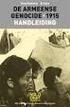 Handleiding voor de docent Handleiding EduArte (globaal) voor de (nieuwe) VMBO-groen docent V1.2 11/02/2013 Starten met EduArte: Start internet op met Mozilla Firefox. Ga naar http://eduarte.nordwincollege.nl,
Handleiding voor de docent Handleiding EduArte (globaal) voor de (nieuwe) VMBO-groen docent V1.2 11/02/2013 Starten met EduArte: Start internet op met Mozilla Firefox. Ga naar http://eduarte.nordwincollege.nl,
Gebruikershandleiding VSv-kompas: benchmark leerplicht, besloten omgeving
 Gebruikershandleiding VSv-kompas: benchmark leerplicht, besloten omgeving In deze handleiding wordt stap voor stap uitgelegd hoe het VSv-kompas gebruikt kan worden om vergelijkingen tussen gemeenten naar
Gebruikershandleiding VSv-kompas: benchmark leerplicht, besloten omgeving In deze handleiding wordt stap voor stap uitgelegd hoe het VSv-kompas gebruikt kan worden om vergelijkingen tussen gemeenten naar
Handleiding registratiesysteem Kleuterplein. versie 1.0
 Handleiding registratiesysteem Kleuterplein versie 1.0 september 2012 1 Inhoudhoudsopgave 1. Het belang van registreren Pagina 3 2. Systeeminstellingen Pagina 4 3. De leerdoelenregistratie Pagina 5 4.
Handleiding registratiesysteem Kleuterplein versie 1.0 september 2012 1 Inhoudhoudsopgave 1. Het belang van registreren Pagina 3 2. Systeeminstellingen Pagina 4 3. De leerdoelenregistratie Pagina 5 4.
Om in Magister te kunnen inloggen, gaat u naar de website van de school (www.alfrink.nl). U kiest dan voor Magister.
 Handleiding Magister Om in Magister te kunnen inloggen, gaat u naar de website van de school (www.alfrink.nl). U kiest dan voor Magister. In het volgende scherm dat verschijnt, kunt u uw gebruikersnaam
Handleiding Magister Om in Magister te kunnen inloggen, gaat u naar de website van de school (www.alfrink.nl). U kiest dan voor Magister. In het volgende scherm dat verschijnt, kunt u uw gebruikersnaam
Stappenplan DULT koppeling
 Stappenplan DULT koppeling Dit stappenplan helpt u om de toetsresultaten van de leerlingen in Cito LOVS over te zetten naar ESIS. Het is raadzaam dit stappenplan door te lezen voor u start met de DULT
Stappenplan DULT koppeling Dit stappenplan helpt u om de toetsresultaten van de leerlingen in Cito LOVS over te zetten naar ESIS. Het is raadzaam dit stappenplan door te lezen voor u start met de DULT
Handleiding 103: Collecte Database (CDB) voor Wijkhoofden
 Handleiding 103: Collecte Database (CDB) voor Wijkhoofden Gebruik handleiding 103: Deze handleiding is bestemd voor wijkhoofden en Vrienden die gegevens gaan verwerken en bewerken in een wijk binnen een
Handleiding 103: Collecte Database (CDB) voor Wijkhoofden Gebruik handleiding 103: Deze handleiding is bestemd voor wijkhoofden en Vrienden die gegevens gaan verwerken en bewerken in een wijk binnen een
1. Inhoudsopgave Vooraf Stap 1: Functie aanvragen Stap 2: Certificaat installeren Stap 3: URL registreren...
 Handleiding OSO 1. Inhoudsopgave 1. Inhoudsopgave... 2 2. Vooraf... 3 3. Stap 1: Functie aanvragen... 3 4. Stap 2: Certificaat installeren... 4 5. Stap 3: URL registreren... 5 6. Overstapdossier klaarzetten
Handleiding OSO 1. Inhoudsopgave 1. Inhoudsopgave... 2 2. Vooraf... 3 3. Stap 1: Functie aanvragen... 3 4. Stap 2: Certificaat installeren... 4 5. Stap 3: URL registreren... 5 6. Overstapdossier klaarzetten
Vervolgens voeg je daar andere relevante documenten als recente handelingsplannen of een dyslexieverklaring aan toe.
 Handleiding digitale overdracht BO VO leerlingen groep 8 Goes, januari 2012 Vooraf: Dit document is grotendeels tot stand gekomen op grond van een document dat voor Walcheren is opgesteld door Dick Hoeksema.
Handleiding digitale overdracht BO VO leerlingen groep 8 Goes, januari 2012 Vooraf: Dit document is grotendeels tot stand gekomen op grond van een document dat voor Walcheren is opgesteld door Dick Hoeksema.
Digitaal proceslogboek handleiding docenten
 Digitaal proceslogboek handleiding docenten Welkom bij het digitaal proceslogboek. Het proceslogboek is een onderdeel van de leerlijn informatievaardigheden zoals die sinds het schooljaar 2008/2009 op
Digitaal proceslogboek handleiding docenten Welkom bij het digitaal proceslogboek. Het proceslogboek is een onderdeel van de leerlijn informatievaardigheden zoals die sinds het schooljaar 2008/2009 op
Globale kennismaking
 Globale kennismaking Kennismaking Tesla CMS 1. Dashboard 2. pagina beheer - pagina aanmaken - pagina aanpassen - pagina verwijderen - pagina seo opties - zichtbaarheid pagina 3. subpagina beheer - subpagina
Globale kennismaking Kennismaking Tesla CMS 1. Dashboard 2. pagina beheer - pagina aanmaken - pagina aanpassen - pagina verwijderen - pagina seo opties - zichtbaarheid pagina 3. subpagina beheer - subpagina
Handleiding ZKM Online. Versie 2.1
 Handleiding ZKM Online Versie 2.1 Februari 2015 Inhoudsopgave 1. Inloggen... 3 1.1 Eerste keer dat je inlogt... 3 1.1.1 Profiel... 4 1.1.2. Wachtwoord (wijzigen)... 4 1.1.3. Bureau... 5 1.1.4. Consultants
Handleiding ZKM Online Versie 2.1 Februari 2015 Inhoudsopgave 1. Inloggen... 3 1.1 Eerste keer dat je inlogt... 3 1.1.1 Profiel... 4 1.1.2. Wachtwoord (wijzigen)... 4 1.1.3. Bureau... 5 1.1.4. Consultants
Handleiding met betrekking tot het verwerken van uw salarisgegevens
 Handleiding met betrekking tot het verwerken van uw salarisgegevens Inhoudsopgave Inloggen Loket (via portaal):... 3 Inloggen Loket (via inlogsite Loket):... 4 Loonstroken opvragen:... 5 Journaalposten
Handleiding met betrekking tot het verwerken van uw salarisgegevens Inhoudsopgave Inloggen Loket (via portaal):... 3 Inloggen Loket (via inlogsite Loket):... 4 Loonstroken opvragen:... 5 Journaalposten
Intranet. Handleiding voor redacteurs, nieuwsberichten.
 Dit document bevat een 15 stappenplan waarbij cursisten worden getraind om binnen de SharePoint omgeving (interne) berichten te kunnen plaatsen voorzien van een overzichtsafbeelding en afbeeldingen voor
Dit document bevat een 15 stappenplan waarbij cursisten worden getraind om binnen de SharePoint omgeving (interne) berichten te kunnen plaatsen voorzien van een overzichtsafbeelding en afbeeldingen voor
